Workspace
Workspace te permite ver una descripción general y navegar por todos los diferentes productos habilitados para tus clientes dentro de la plataforma de Veritran. Facilita el acceso para el mismo usuario a diferentes componentes de la plataforma sin la necesidad de iniciar sesión en cada uno de ellos por separado.
Desde la plataforma Workspace, también puedes acceder a sus dos módulos: Workspace Accounts & Environments y Workspace Promotion. Lee Módulos de Workspace para obtener más información.
Tanto el acceso a los productos como a los módulos en Workspace, como así también la información que figura en la página de inicio de Workspace depende del tipo de usuario que accede a la plataforma: usuario client, usuario partner o usuario superadmin, además de si el usuario opera en Veritran Cloud o Veritran On Premise. Consulta la imagen comentada a continuación para obtener más información.
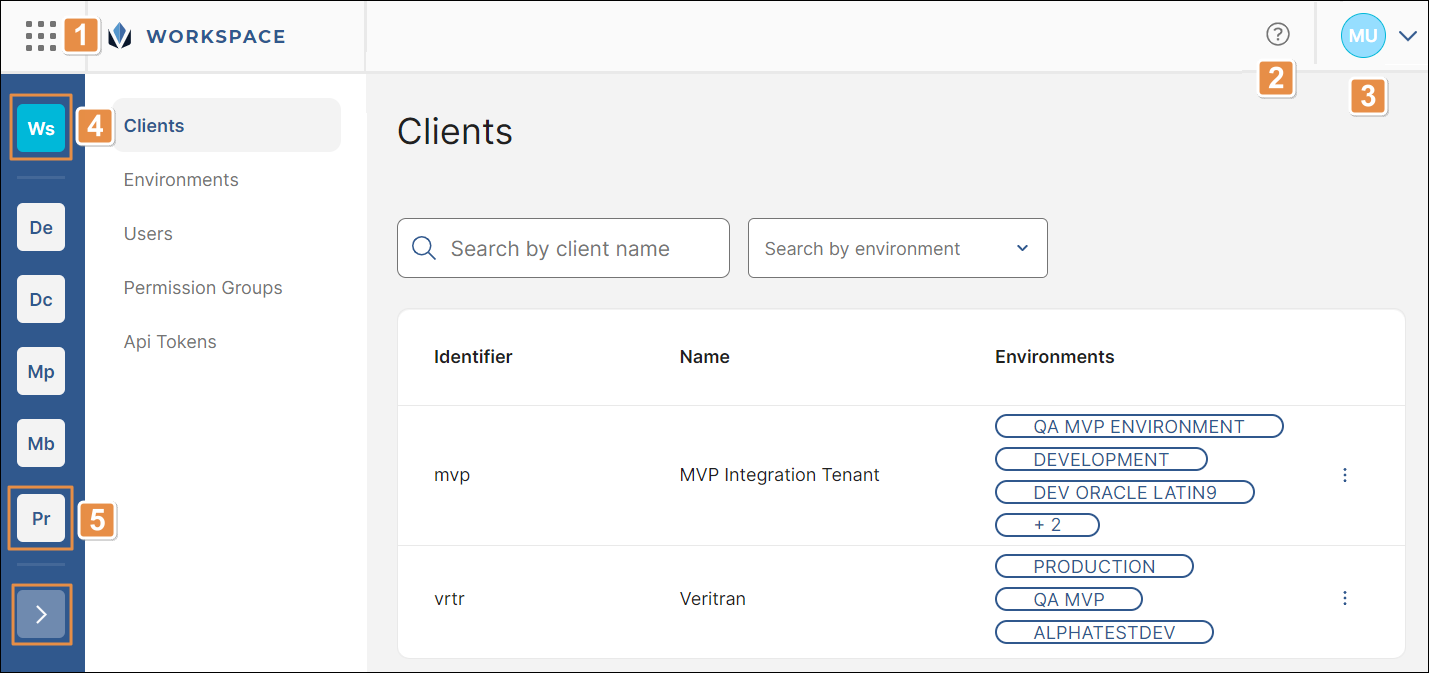
Componentes de la plataforma. Haz clic en el icono de cuadrícula para expandir un menú en el que puedes ver los productos disponibles para tu cliente dentro de la plataforma Veritran. Para cambiar el cliente, haz clic en la flecha y selecciona un cliente desde la lista desplegable Choose client situada en la parte superior del menú. Para cambiar el producto de Veritran, busca el producto en la lista, haz clic en él o coloca el cursor sobre él y luego haz clic en el ambiente deseado. Se te redirige al sitio del producto sin que debas iniciar sesión de nuevo. Haz clic en el icono de cuadrícula una vez más para minimizar el menú. También puedes hacer clic en la flecha situada en la parte inferior del menú para expandirlo o minimizarlo.
Importante
Solo los usuarios partner o superadmin tienen la opción de cambiar el cliente desde la lista desplegable. Los usuarios client no verán la lista desplegable de Choose client en pantalla.
Obtener ayuda. Haz clic aquí para abrir Veritran Docs y obtener más información sobre este y todos los demás componentes dentro de la plataforma de Veritran.
Configuración del usuario. Haz clic en este botón para acceder a la configuración del usuario, donde podrás elegir cualquiera de las siguientes opciones: Manage sessions, Change password o Logout. Consulta la tabla a continuación para obtener más información sobre estas opciones.
Manage Sessions
Haz clic para ver la lista de sesiones activas con tu usuario. Se te redirige a la página Manage Sessions, donde puedes ver los detalles de cada sesión iniciada, incluida la sesión actual, como la dirección IP, el navegador y el sistema operativo utilizado y la hora y fecha de inicio. Haz clic en Revoke a la derecha de una sesión para revocar la sesión específica que no reconoces. Haz clic en revoke all other sessions para revocar todas las sesiones iniciadas. En ambos casos, se abre un modal que te informa que cerrar la sesión o sesiones revoca el acceso a todos los productos asociados. Haz clic en Revoke para confirmar.
Si no hay sesiones activas, aparece el mensaje No Active Sessions en pantalla.
Change password
Haz clic para cambiar la contraseña de tu cuenta de usuario. Se te redirigirá a la página Change Password, donde debes ingresar tu contraseña actual y luego ingresar la nueva contraseña bajo las condiciones especificadas. Luego, haz clic en Save.
Sugerencia
Haz clic en el ícono del ojo a la derecha de cada campo para ocultar la contraseña. Para mostrar la contraseña, vuelva a hacer clic en ese ícono.
Logout
Haz clic para cerrar sesión en la plataforma de Veritran. Se te redirigirá a la página de inicio de sesión de Workspace.
Workspace Accounts & Environments. Por defecto, la plataforma Workspace se abre en el módulo Workspace Accounts & Environments.
Workspace Promotion. Haz clic en esta opción para que se te redirija al módulo Workspace Promotion.